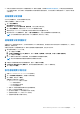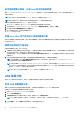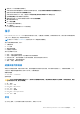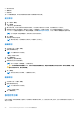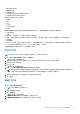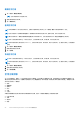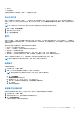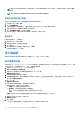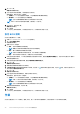Users Guide
Table Of Contents
- Dell Command | Integration Suite for System Center 版本 5.5 使用者指南
- 目錄
- 簡介
- 安裝、解除安裝和升級適用於 Microsoft System Center 的 Dell Command | Integration Suite
- 使用 Dell Command | Integration Suite for System Center
- Dell Command | Intel vPro Out Of Band 應用程式
- 故障診斷
- 相關參考資料
● 用戶端
● 原則篩選器
如要重新整理訂用方案狀態表,請按一下「重新整理」按鈕。
停止訂用方案
如果一或多個訂用方案列處於「就緒」、「正在處理」或「擱置重試」狀態,則可以停止訂用方案。停止訂用方案不會影響任何一
列處於「成功」或「失敗」狀態的訂用方案。當您停止訂用方案後,可以回到設定訂用方案畫面加以編輯、刪除、套用或取消訂用
方案。
註: 在一個用戶端上停止訂用方案,會將停止訂用方案套用至所有已套用該訂用方案的用戶端。
1. 請按一下指示 > 訂用方案狀態。
2. 選取您要停止的訂用方案。
3. 按一下停止訂用方案。
事件
套用訂用方案時,「事件」畫面會顯示傳回的指示清單。在此畫面中,您不僅可以檢視事件清單,也可以將清單以 *.csv 檔案匯出。
如果您不再需要追蹤特定類型的事件,您可以新增事件訊息 ID 至封鎖清單;事件仍會持續發生,但不會再儲存,直到您將其從封鎖
清單移除為止。
事件清單只能依日期欄位排序。事件清單提供的其他資訊為:
● 用戶端 — 產生事件的用戶端系統。
● 訊息 ID — 事件類型;可能有多個事件共用相同的訊息 ID
● 描述名稱 — 事件簡短描述名稱
● 嚴重程度 — 可能的事件嚴重程度等級為未知、其他、資訊、警告、次要、主要、嚴重和重大。
● 警示類型 — 可能的警示類型為其他、通訊、服務品質、處理錯誤、裝置、環境、型號變更和安全性。
畫面右上角提供事件計數器。按一下「重新整理」按鈕以更新事件計數並更新「事件」清單。
註: 事件計數器為所有已儲存事件的計數,而非「事件」清單中的顯示事件。
檢視事件
如要檢視事件清單:
1. 在左窗格中按一下指示 > 事件。
2. 或者,您也可以使用篩選器來限制顯示於「事件」清單的事件:
註: 事件計數器為所有已儲存事件的計數,而非「事件」清單中的顯示事件。
a. 按一下篩選器設定。
事件過濾器設定畫面隨即出現。
b. 選取篩選方法:無、用戶端、訊息 ID、用戶端或訊息 ID。
c. 按下一步,並依據選取的篩選器選項,選取用戶端及/或訊息 ID。
d. 按一下完成。
事件清單會重新整理。
新增事件至封鎖清單
若要抑制特定類型的事件 (訊息 ID) 出現在「事件」清單中,請將該類事件新增至封鎖清單:
1. 在左窗格中按一下指示 > 事件。
2. 透過在相應方塊中打勾,選取要新增至封鎖清單的訊息 ID。
3. 按一下新增至封鎖清單。
已選取的事件訊息 ID 會新增至封鎖清單。
Dell Command | Intel vPro Out Of Band 應用程式 27